Tämä artikkeli on tuotettu käyttämällä konekäännöstä.
Miten voin muuttaa kohteiden näkyvyyttä?
Tässä artikkelissa opit, miten voit muuttaa kauppojen, henkilöiden ja organisaatioiden näkyvyyttä. Jos haluat oppia, miten muuttaa liidien näkyvyyttä, katso tämä artikkeli.
Näkyvyysryhmät
Kun hallinnoit tiimiä, saatat haluta rajoittaa pääsyä tilisi tiettyihin tietoihin. Pipedrive tarjoaa näkyvyysryhmiä, joiden avulla voit luokitella käyttäjiäsi ja määrittää, mitä kohteita he voivat nähdä.
Aloittaaksesi oletusnäkyvyyden määrittämisen, siirry kohtaan Asetukset > Käyttäjien hallinta > Näkyvyysryhmät.
Sinulle annetaan mahdollisuus valita järjestelmään lisättyjen kohteiden oletusnäkyvyys. Voit muuttaa tätä määritystä milloin tahansa.
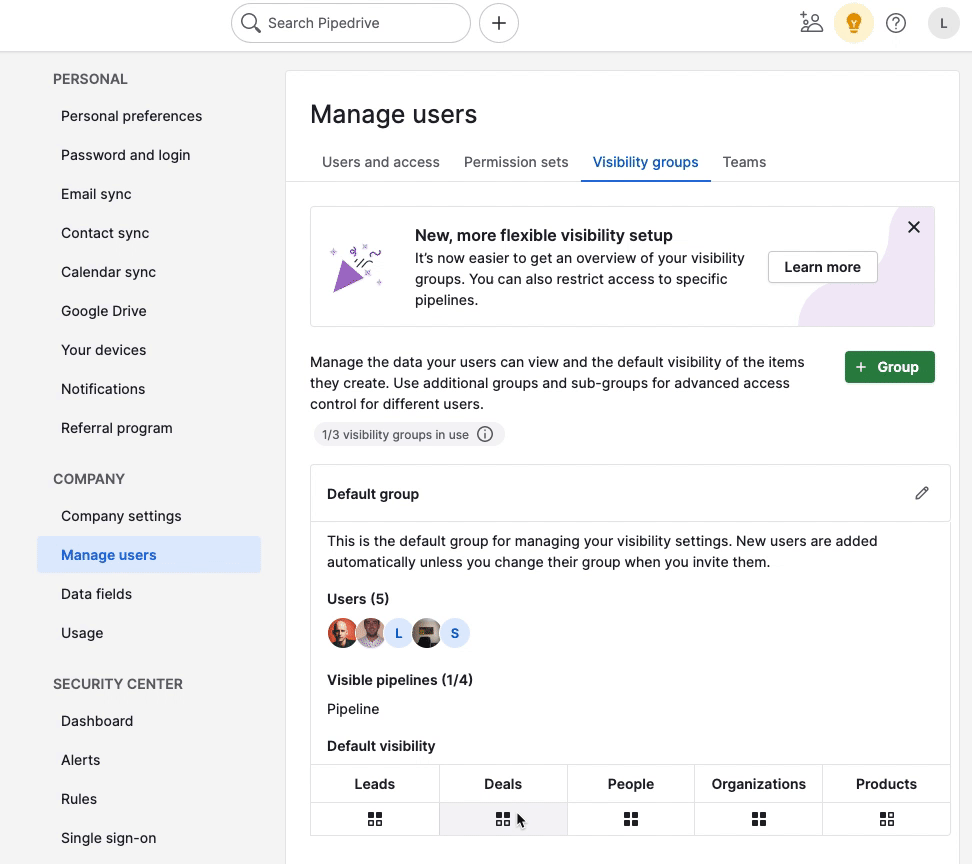
Yksityiskohtainen näkymä
Yksityiskohtanäkymä on yksittäisen kaupan, henkilön tai organisaation näkymä ja sisältää kaikki kyseiseen kohteeseen liittyvät tiedot. Voit myös asettaa kohteen näkyvyyden yksilötasolla yksityiskohtanäkymässä.
Napsauta sivun yläreunassa olevaa näkyvyysikonia ja valitse näkyvyys tälle tietylle kohteelle.

Edellä mainitun mukaisesti 'näkyvissä kenelle' -vaihtoehdot vastaavat niitä näkyvyysasetuksia, jotka kuuluvat Pipedrive‑suunnitelmaasi.
Listanäkymä
Muokattavien kohteiden määrästä riippuen on kaksi tapaa muuttaa kohteiden näkyvyyttä listanäkymässä.
Jos haluat muuttaa yhden kohteen näkyvyyttä luettelonäkymässä, varmista, että \"Näkyvissä\"-sarakkeesi on näkyvissä. Seuraavaksi vie kursorin kohteen päälle nähdäksesi muokkausta varten kynäkuvakkeen ja napsauta sitä muokataksesi sen näkyvyysasetusta.
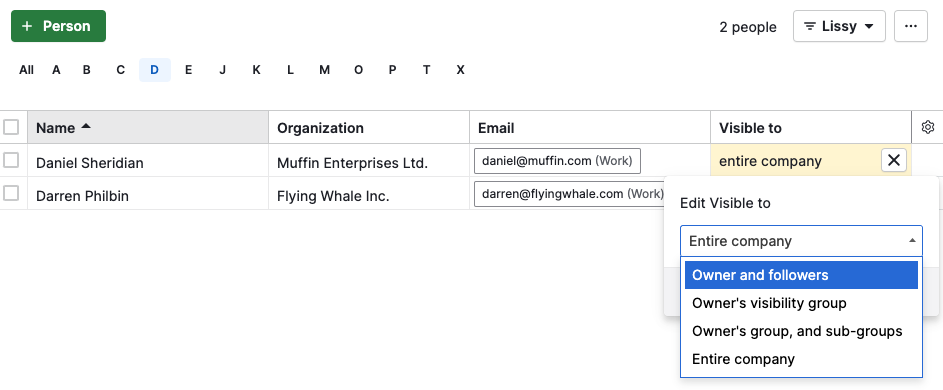
Jos haluat muuttaa useiden kohteiden näkyvyyttä, voit käyttää massamuokkaus-toimintoa. Voit valita joko tietyt kohteet tai kaikki luettelossasi näkyvät kohteet. Sen jälkeen voit muuttaa niiden näkyvyyttä valitsemalla toisen vaihtoehdon.
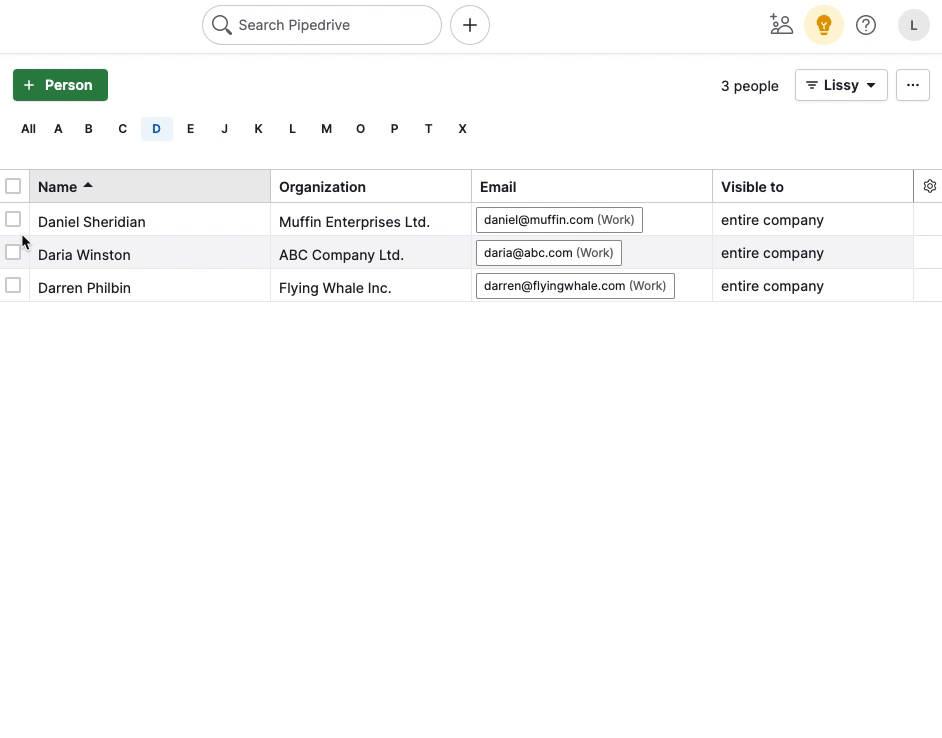
Lue lisää massamuokkauksesta tässä artikkelissa.
Näkyvyysongelmat
Jos olet tavallinen käyttäjä, saatat kohdata ongelmia yrittäessäsi avata tiettyjä yhteyshenkilöitä tai kauppoja. Kun tämä tapahtuu, seuraava banneri ilmestyy:

Jos näet ilmoitusbannerin, ota yhteys järjestelmänvalvojaasi. He voivat joko antaa sinulle näkyvyyden tai muuttaa tilasi seuraajaksi, mikä antaa sinulle mahdollisuuden tarkastella kohdetta (mutta ei paljoa muuta). Lue lisää siitä, miksi et ehkä näe kohteita tästä artikkelista.
Oliko tämä artikkeli hyödyllinen?
Kyllä
Ei